ローカルアカウントのパスワードを忘れてしまった場合にヒントを表示させる方法
| 対象 OS | Windows 11 Windows 10 |
|---|
- カテゴリー :
-
- トップカテゴリー > 症状から選ぶ > 設定・操作の手順
- トップカテゴリー > 製品から選ぶ > デスクトップパソコン
- トップカテゴリー > 製品から選ぶ > ノートパソコン
- トップカテゴリー > 製品から選ぶ > タブレット(Windows)
- トップカテゴリー > 製品から選ぶ > 小型パソコン(スティック・NUC)
回答
はじめに
この FAQ について
この FAQ では、ローカルアカウントのパスワードを忘れてしまった場合にヒントを表示させる方法を説明します。
-
この FAQ は、Windows 11 Pro バージョン 21H2 で作成しています。
バージョン 22H2 も同じ手順であることを確認しておりますが、
表示される手順や画面が異なることがございます。
バージョンの確認手順は、下記のFAQを参照ください。 -
この FAQ は、Windows 10 Pro バージョン 21H2 で作成しています。
バージョン 22H2 も同じ手順であることを確認しておりますが、
表示される手順や画面が異なることがございます。
バージョンの確認手順は、下記の FAQ を参照ください。
事前確認
操作手順
Windows 11
サインイン ( パスワードの入力 ) 画面で、[ → ] をクリックします。
※ 間違ったパスワードを入力して [ ENTER ] キーを押した場合も同様です。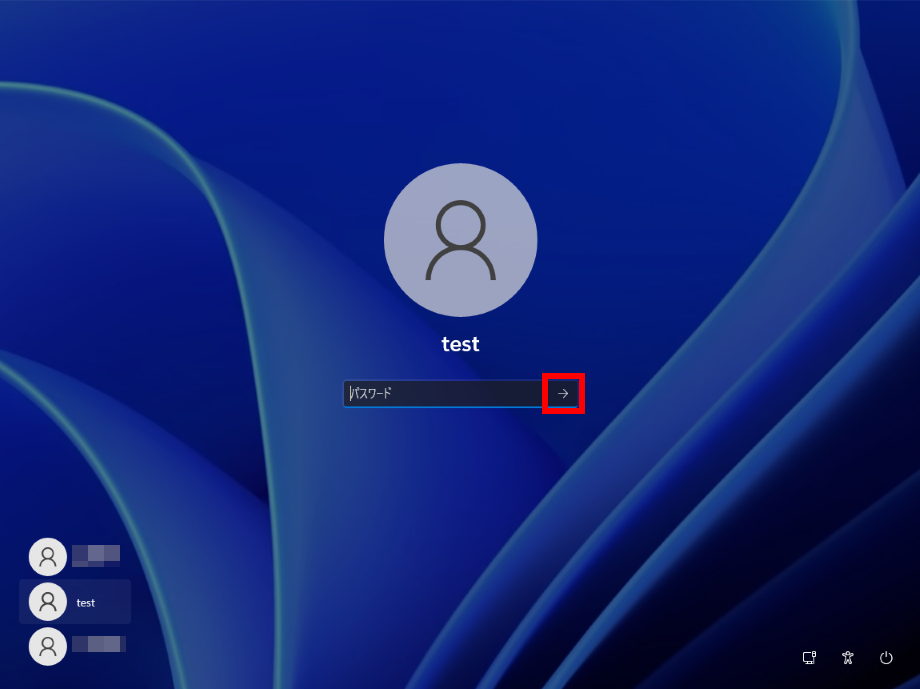
「 パスワードが正しくありません。入力し直してください。」 のメッセージが表示されます。
[ OK ] をクリックします。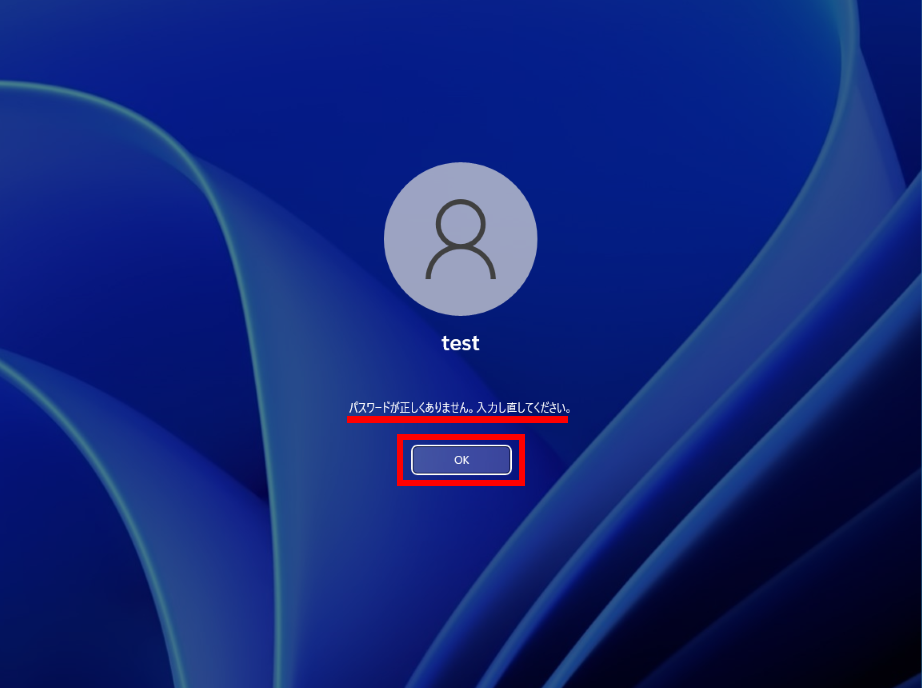
[ パスワードのリセット ] をクリックします。
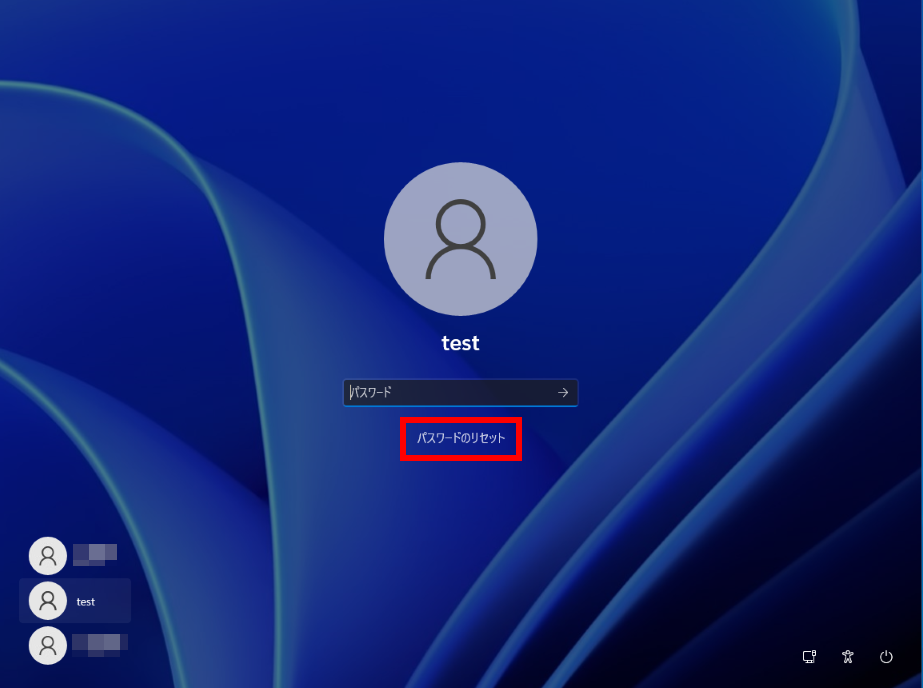
「 パスワードのヒント 」 が表示されます。
ヒントに回答し、新しいパスワードでサインインします。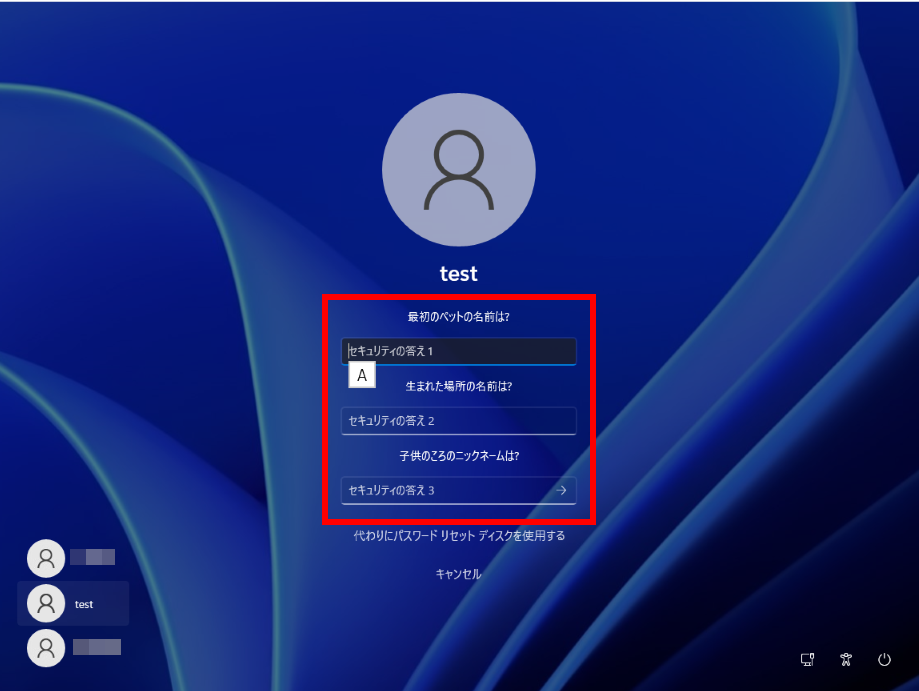
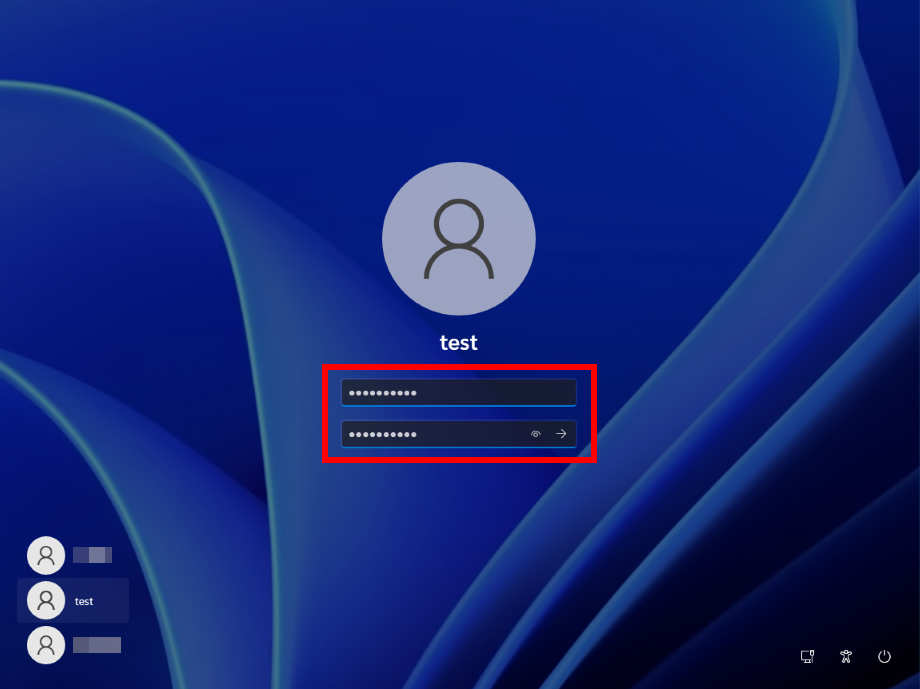
Windows 10
サインイン ( パスワードの入力 ) 画面で、[ → ] をクリックします。
※ 間違ったパスワードを入力して [ ENTER ] キーを押した場合も同様です。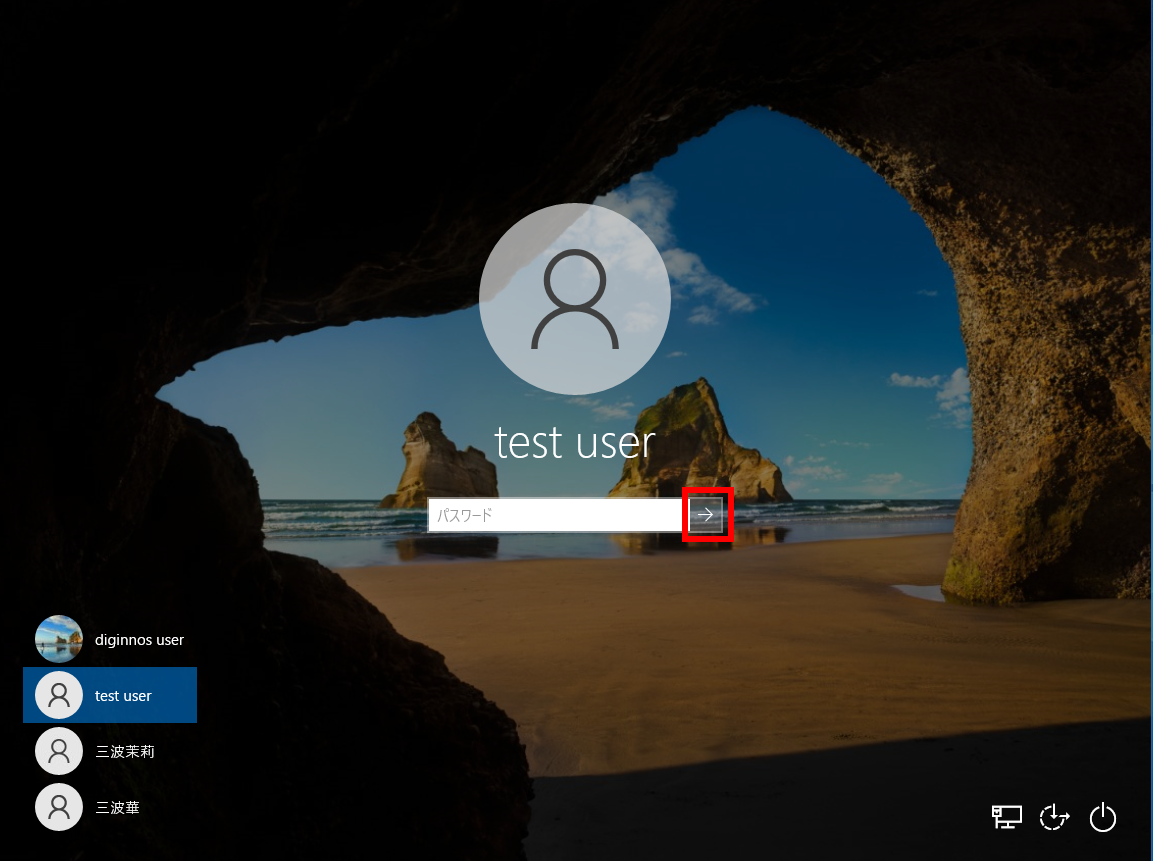
「 パスワードが正しくありません。入力し直してください。」 のメッセージが表示されます。
[ OK ] をクリックします。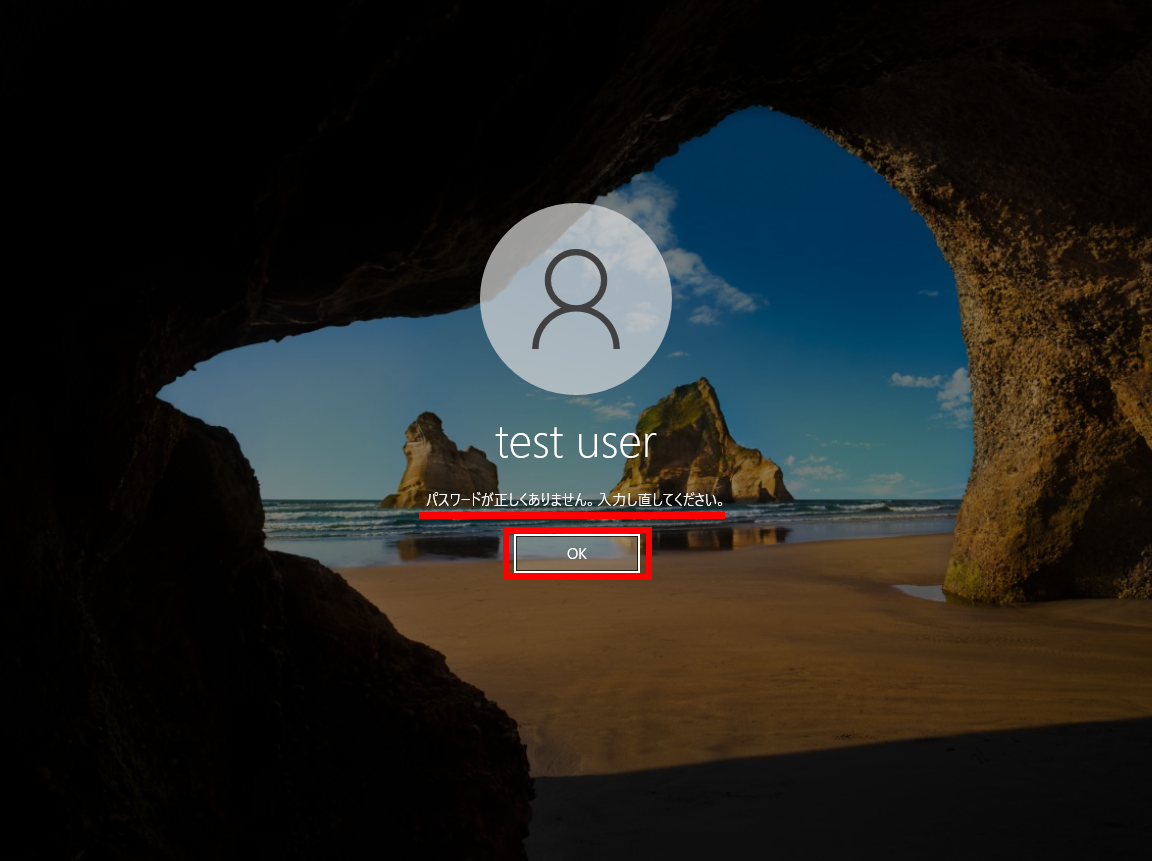
[ パスワードのリセット ] をクリックします。
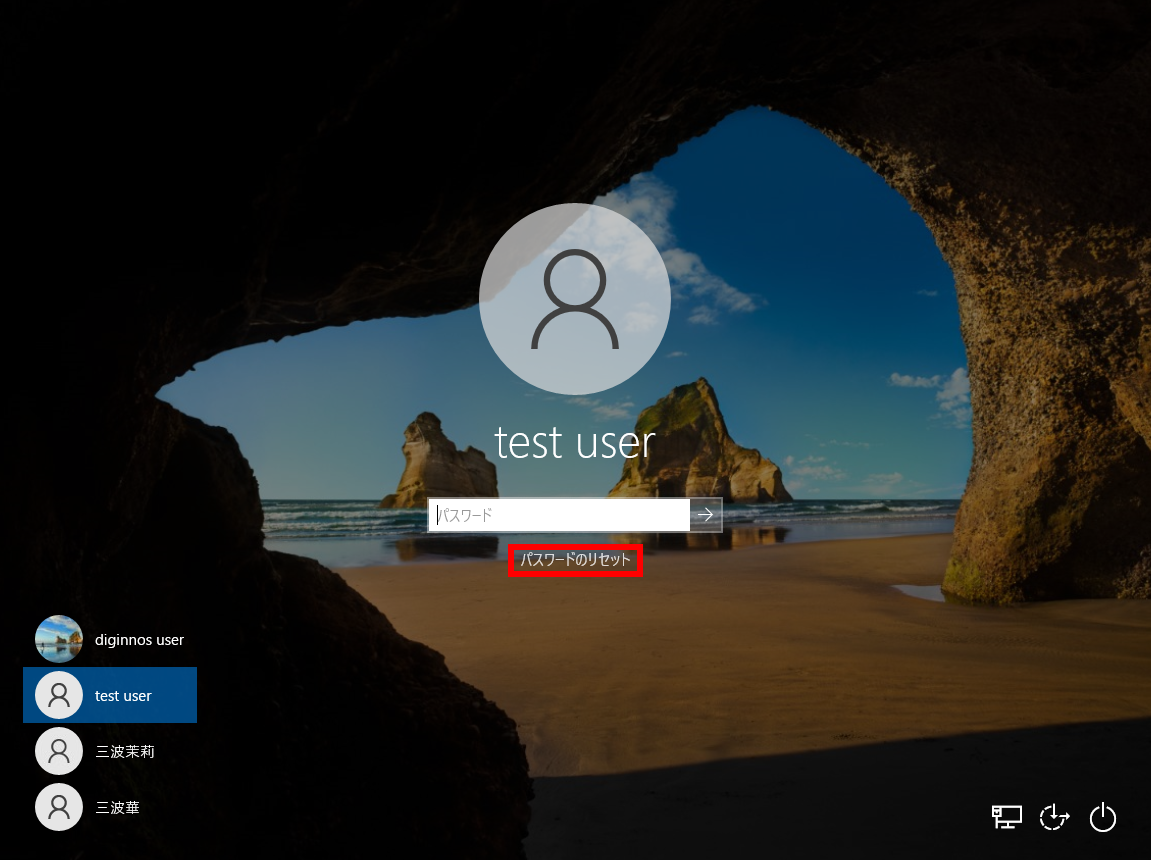
「 パスワードのヒント 」 が表示されます。
ヒントに回答し、新しいパスワードでサインインします。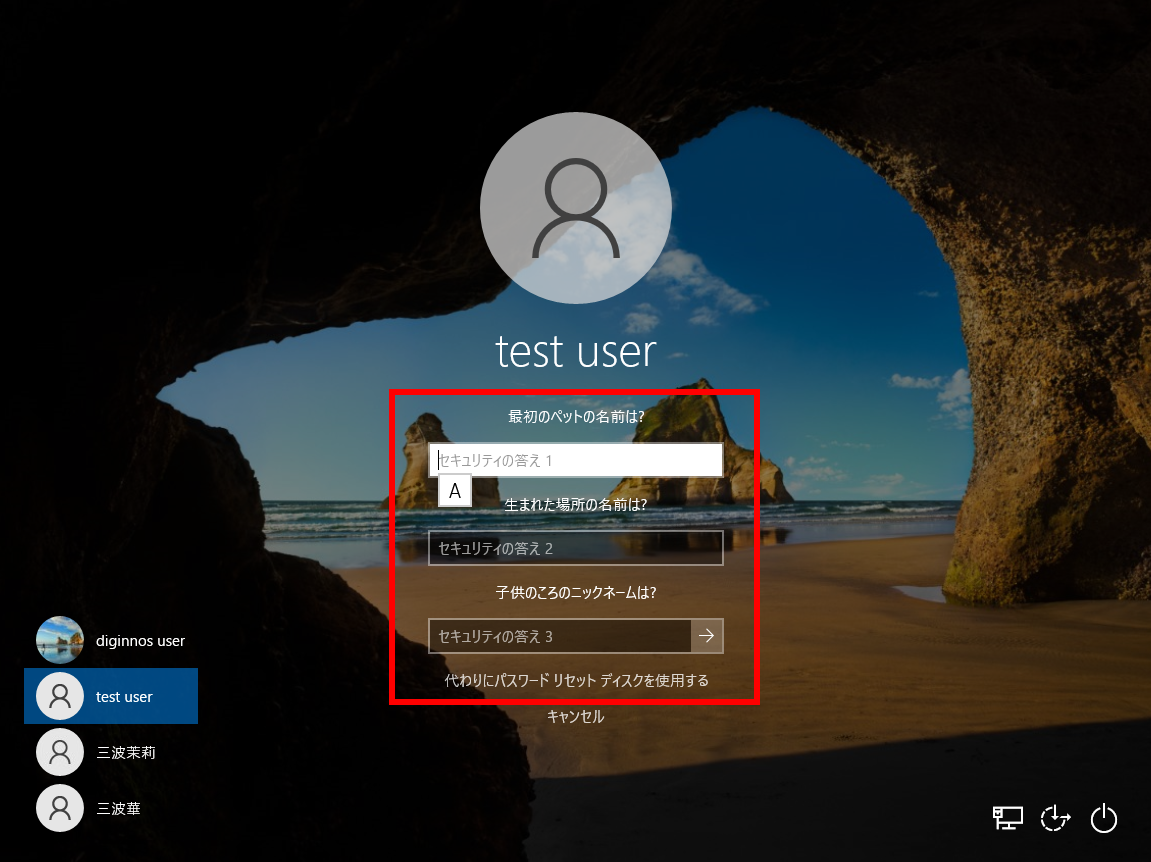
関連事項
関連 FAQ
パスワードを設定する場合、またはすでに設定したパスワードを変更、削除したい場合は、以下のリンクを
参照してください。